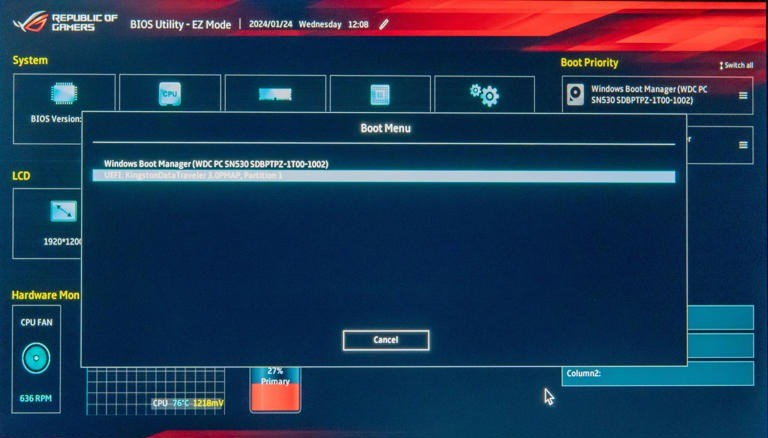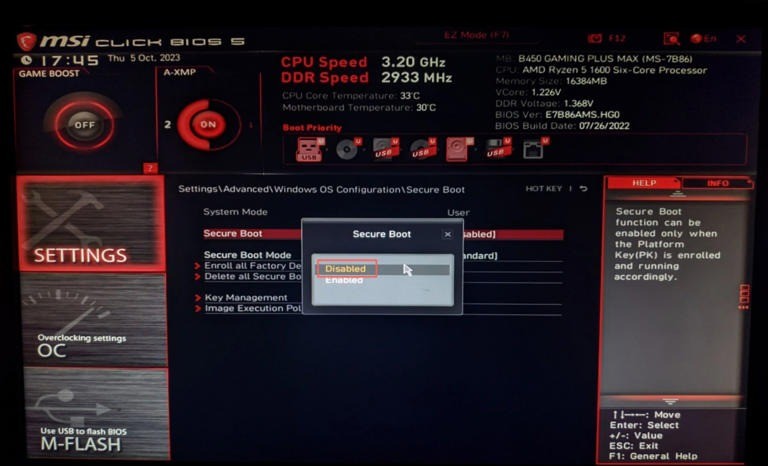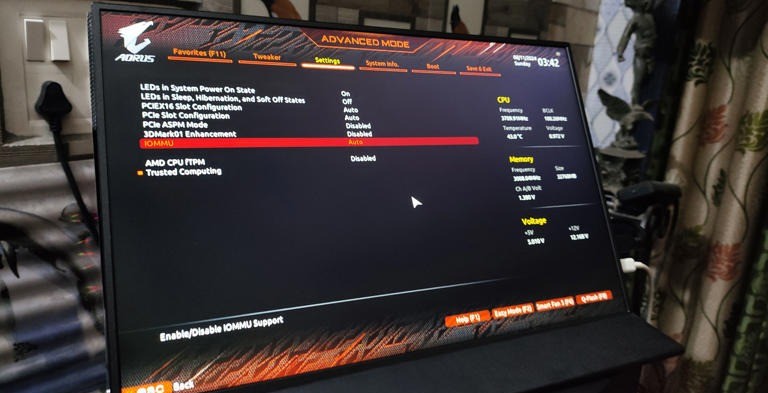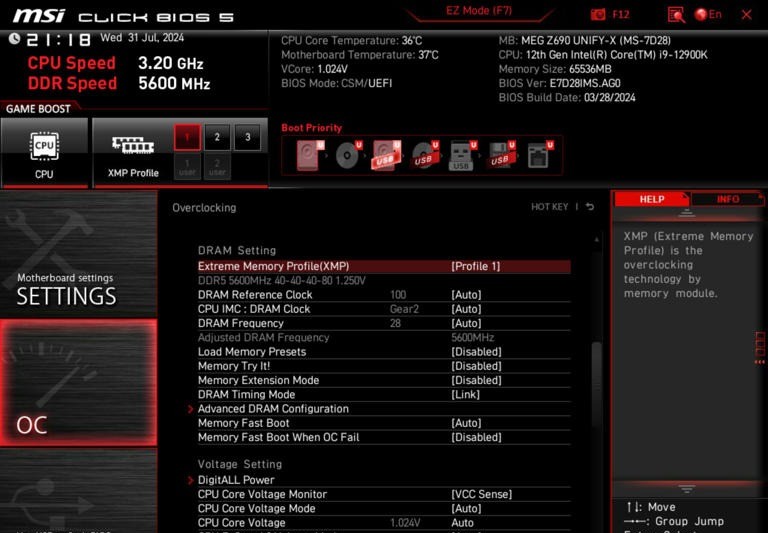4 مورد از تنظیمات بایوس که هر کاربر ویندوز باید بداند
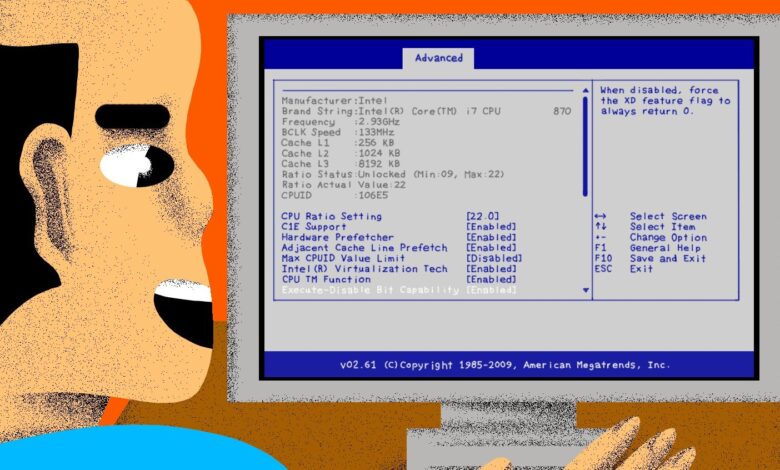
درست مثل ویرایشگر رجیستری در ویندوز، به تازه واردان دنیای کامپیوتر توصیه می شود از تنظیمات بایوس دور بمانند. زیرا حتی با وجود محافظت های داخلی در بیشتر مادربردهای مدرن، اگر تنظیمات بایوس را با بی دقتی تغییر دهید، به راحتی سیستم شما از کار می افتد. اما اگر به دنبال کسب اطلاعاتی در مورد تنظیمات بایوس هستید، ادامه مطلب را بخوانید. ما فهرستی از گزینه های مهم را گردآوری کرده ایم تا شما را برای اولین تجربه خود به قلمرو بایوس آماده کنیم!
تنظیمات بوت
اگر خودتان ویندوز را نصب کرده اید، ممکن است قبلاً وارد بایوس شده باشید تا اولویت بوت سیستم را به یک درایو USB حاوی فایلهای سیستم عامل تغییر دهید. همانطور که از نام آن پیداست، تنظیمات اولویت بوت (Boot Priority settings) به شما امکان می دهد تصمیم بگیرید که کدام حافظه ذخیره سازی در هنگام راه اندازی سیستم اولویت بیشتری دارد. این حافظه هرچه بالاتر باشد، اولویت دستگاه بیشتر است.
برای کسانی که از حالت بوت UEFI استفاده می کنند، ممکن است متوجه بخش Hard Drive BBS Priorities شده باشند. اینجاست که می توانید بین درایوهایی با بوت لودرهای مختلف جابجا شوید.
Secure Boot
در حالی که در مورد تنظیمات بوت صحبت می کنیم، Secure Boot گزینه دیگری است که باید در مورد آن بدانید. Secure Boot که برای محافظت از کرنل سیستم شما در برابر آلودگی به بدافزار طراحی شده است، از امضاهای دیجیتال برای تأیید اصالت فریمور استفاده می کند. این قابلیت سیستم شما را از روت کیت هایی که با تزریق خود به فریمور سعی در نفوذ به سیستم شما دارند محافظت می کند.
مایکروسافت Secure Boot را به عنوان یک ویژگی اجباری در ویندوز ۱۱ معرفی کرد و ما در واقع به اکثر کاربران توصیه می کنیم آن را در بایوس فعال نگه دارند. با این حال، اگر قصد دارید سیستم عامل دیگری غیر از ویندوز ۱۱ را روی کامپیوتر خود نصب کنید، Secure Boot ممکن است مانع از بوت شدن شما در سیستم عامل دوم شود، به این معنی که تنها گزینه شما غیرفعال کردن این تنظیم است.
شبیه سازی
مجازیسازی یا شبیه سازی موضوعی است که اغلب در بحثهای مربوط به کامپیوترهای سرور مطرح میشود. به زبان ساده، این امکان جالب به شما اجازه میدهد تا قدرت پردازش و منابع کامپیوتر میزبان خود را به ماشینهای مجازی تقسیم کنید. علاوه بر اینکه به شما امکان استفاده از سیستمعاملهای جدید را بدون نصب آنها روی سیستم اصلی میدهد، مجازیسازی از نظر امنیتی نیز عالی است، زیرا تمام ماشینهای مجازی نمونههای جدا شدهای از یک سیستم هستند و میتوانید تا جایی که دوست دارید با آنها آزمایش و خطا کنید.
اگر میخواهید وارد این فناوری شگفتانگیز شوید، باید CPU Virtualization را در بایوس خود فعال کنید. بسته به سازنده مادربرد شما، این تنظیم ممکن است VT-x، AMD-V یا SVM نامیده شود. برای کاربران پیشرفتهتری که از پلتفرمهای مجازیسازی مبتنی بر لینوکس مانند Proxmox استفاده میکنند، قبل از اینکه بتوانید دسترسی PCIe passthrough را برای دسترسی به کارتهای GPU، Ethernet و سایر دستگاههای متصل به اسلاتهای PCI Express داخل ماشینهای مجازی خود تنظیم کنید، باید تنظیم دیگری به نام IOMMU را فعال کنید.
اورکلاک
بهتر است در همین ابتدا بدانید که اورکلاک کردن CPU و رم شما می تواند منجر به دمای بالاتر و کاهش عمر مفید آنها شود. وقتی تصمیم خود را گرفتید، CPU Ratio و CPU Core Voltage مهمترین گزینه هایی هستند که می توانید برای اورکلاک کردن پردازنده خود تنظیم کنید. مورد اول به سرعت کلاک پردازنده اشاره دارد، در حالی که مورد دوم مقدار توان ارسال شده به CPU است. افزایش ولتاژ به شما امکان می دهد سرعت کلاک را افزایش دهید.
با این حال، اورکلاک مموری معمولاً شامل افزایش فرکانس DRAM است، اگرچه در صورت تمایل می توانید زمان بندی ها و ولتاژها را بیشتر کالیبره کنید. برای اکثر مبتدیان، توصیه می کنم تنظیمات Auto OC را برای CPU و گزینه های XMP/EXPO حافظه را فعال کنید، زیرا آنها بسیار قابل اعتماد هستند و پایداری سیستم شما را به خطر نمی اندازند.
سرانجام، یک تنظیم بایوس وجود دارد که ارزش فعال کردن دارد. Resizable BAR که فقط در مادربردهای مدرن موجود است، به پردازنده شما امکان دسترسی به کل VRAM روی GPU را می دهد. معمولاً آن را در تنظیمات PCIe، در گزینه های زیرسیستم PCI پیدا خواهید کرد و روشن کردن آن فریم ریت شما را بهبود می بخشد، به خصوص اگر شما صاحب یک کارت گرافیک Intel Alchemist هستید.
اگر در مورد تغییر تنظیمات بایوس مردد هستید، نیازی به عجله نیست. برای کاربران معمولی، virtualization و Resizable BAR تنها گزینههای ارزشمند برای فعالسازی هستند. اکثر کاربران احتمالاً نیازی به نصب چندین سیستم عامل ندارند و تنظیمات بوت و Secure Boot تا حد زیادی اضافی هستند، در حالی که هنوز هم میتوانید با فریم ریت قابل قبولی بازی کنید بدون اینکه وارد دنیای پیچیده اورکلاک شوید.
بیشتر بخوانید:
۱۰ کاری که باید پس از نصب ویندوز انجام دهید
۱۰ میانبر پرکاربرد ویندوز که باید بدانید
بهترین برنامه های سندباکس برای ایمن نگه داشتن ویندوز شما